
Pro tips: om folk vägrar att röra din bärbara dator utan PPE, är det förmodligen ett tecken på att det måste rengöras. När du behöver röra någon annans grody laptop och inte vill slösa engångsskyddshandskar, kan du försöka sätta ett ark med klämfolie mellan fingrarna och tangentbordet.
Lori Grunin / CNET
det nya året är nästan här och när vi planerar att fatta beslut om att träna mer eller bli organiserade 2022 blir den gamla bärbara datorn inte yngre. Om du inte planerar att splurging för en glänsande, ny bärbar dator någon gång snart (eller förvänta dig en som gåva), är det troligt att din äldre bärbara dator behöver lite TLC. Det finns mycket du kan göra för att sträcka livslängden på ditt befintliga system.

en bärbar dators livslängd är analog med en människas livslängd: Det handlar delvis om ansvarsfullt beteende, delvis genetik och delvis bara dum tur. Det finns ingen garanti för att allt du gör kan rädda det från att dö ung eller misslyckas med att hålla jämna steg med allt mer krävande uppgifter. Och det finns ingen garanti för att om du behandlar det som skit kommer det inte att vara långt längre än väntat-om 10 år kan du hitta dig själv förbanna det. ”Misslyckas redan Du långsam POS så jag kan motivera att köpa en ersättare!”Det är argumentet jag har dagligen med min sjuåriga iPad .
det förvirrar mig, till exempel, att min väns 7-plus-åriga Lenovo Yoga 2 13 fortfarande fungerar, och faktiskt fungerar bra. Det är smutsigt, det har slagits av osäkra perches av flygande katter, det sitter bakning i varmt solljus, håller somrar med 90% luftfuktighet inomhus och operativsystemet har inte uppdaterats… Jag tror aldrig någonsin. Hon har fortfarande inte fyllt upp 128GB-enheten. Nyligen frågade hon om hon skulle uppgradera till Windows 11 (från Windows 8.1). Efter att plocka min haka upp från golvet, jag påpekade att hon förmodligen inte kunde; även det uppfyller kraven, det skulle sannolikt vara ännu långsammare än det är nu.

jag fortsatte att använda den och tänkte att styrplattan bara gick dåligt tills den poppade ut helt och jag insåg att batteriet under det hade svullit. Ah, glädjen i de tidiga ultratunna modellerna! (Detta är en 2013 Samsung Ativ bok 9.)
Lori Grunin / CNET
Läs Mer: Måste jag verkligen uppgradera till Windows 11 från Windows 10? Vad man ska veta
men under tiden har jag gått igenom minst två bärbara datorer, en med ett batteri som svällde och en annan med en ledning och trasig plastproblem som gjorde skärmen oanvändbar. De lämnade denna värld i nära orörda estetiska tillstånd. Och hon var tvungen att återvända sitt arbete Microsoft Surface Laptop 4 13-tums efter ett års arbete hemifrån tack vare anslutningsfel, men det såg redan ganska slagen ut.
Bottom line: Det är en crapshoot.
hoppas på det bästa, Förbered dig på det värsta
Data backup är på min långa, långa lista med ”gör som jag säger, inte som jag gör” råd. Men ju längre du håller på en bärbar dator, desto mer oersättliga filer och information kommer du att samla på den. Och ju större chans det kommer att smula i e-avfall. Så innan du rör din bärbara dator för att ta itu med eventuella problem-inklusive rengöring-bör du säkerhetskopiera den.
den oskrivna regeln är denna: om du inte säkerhetskopierar din bärbara dator kommer den att uppleva ett katastrofalt misslyckande. Men om du gör det kommer ingenting att hända. För det är så universum fungerar.

Nej. Bara nej.
Lori Grunin / CNET
Coddle it
jag menar inte att sjunga det en lullaby innan du lägger den i sömn varje natt, eller till och med behandla den gingerly. Använd bara lite sunt förnuft när det gäller hantering och lagring. Tänk till exempel inte, ” Awww, söt. Instagram det!”när din katt krullar upp på ditt bärbara tangentbord söker uppmärksamhet eller värme. Tänk, ” den katten kommer att utplåna min MacBooks fjärilstangentbord.”
andra enkla metoder inkluderar:
- låt den inte sitta i varmt solljus.
- Håll djur och barn borta. Om du måste lämna den obevakad i en minut, skjut den någonstans lite mindre tillgänglig, eller luta åtminstone locket delvis så att skärmen och tangentbordet skyddas.
- låt den inte hänga utanför kanten på ett skrivbord, soffa, stol, ottoman och så vidare. Detta är en bra politik för alla objekt, uppriktigt sagt.
- ät inte runt det (hon säger, snärta pistachio skal bitar av tangentbordet och gräva flingor ut från luckor).
- tvätta eller desinficera händerna innan du använder den för att minimera smuts och oljor som överförs. Dessa kan byggas upp genom åren.
- om du bara använder den sporadiskt, håll den på den mest dammfria platsen som finns tillgänglig.
- när den är på eller i viloläge, täck inte över den med tyg eller lämna den i någon annan miljö där det inte finns något luftflöde. (Detta går trippel för Windows 10 bärbara datorer, eftersom Microsofts standard är att väcka dem för att tvinga uppdateringar, men inte för att se till att det går tillbaka till sömn efteråt. Två gånger har jag haft bärbara datorer Nära överhettning i sängen med mig för att ha nuvarande virusdefinitioner är uppenbarligen viktigare än att inte sätta mig i brand.)
- låt den inte laddas 24/7. Observera att beroende på årgång eller modell av ditt system lämnar den inkopplad kan inte orsaka några problem, men med hjälp av den off-power regelbundet kan du upptäcka kontrollera begynnande batteri eller elektriska systemproblem. Du kan också använda ett verktyg för att kontrollera hur slitna din Windows laptop batteri är.
- rök inte runt den. Ingenting gunks upp Elektronik snabbare.
du bör också kontrollera adapterkabeln regelbundet, särskilt om du har husdjur. Kör fingrarna längs den känsla för tänder märken. En tuggad kabel förstör inte din bärbara dator-de är utformade för att sluta fungera om isoleringen är punkterad-men det kan bli dyrt att ersätta dem. Min katt, Iris The Destroyer, fick sitt namn genom att tugga genom två Dell-nätadaptrar på $70 per pop (bland andra skäl). Om du fångar det tidigt kan du omdirigera dem för säkerhet. Dessutom är det inte bra för dem.
om din katt gillar att krypa upp på tangentbordet, få en lutande bärbar datorstativ-Felix kommer sannolikt att hitta ett alternativt utrymme på skrivbordet som är ännu mindre bekvämt-eller skapa ett utrymme nära skrivbordet där din katt fortfarande kan övervaka dig och som efterliknar tangentbordets strålande värme.
rengör det
det är lätt att ignorera grundläggande underhåll, särskilt om du använder din bärbara dator varje dag. Du slutar bara märka crud efter ett tag. Men med jämna mellanrum tar en minut för att undersöka ingångspunkter runt tangenter, tangentbordsytan, pekplattans yta, högtalargaller, gångjärn, portar, ventiler och skärm kan du spara lite hjärtesorg (och pengar) på lång sikt. En smutsig pekskärm kan också göra den mindre lyhörd.
men även om inget av det utgör ett långsiktigt hälsoproblem för ditt system, vill du inte vänta tills detritus bygger upp så mycket att det är nästan omöjligt att komma ut eller av. Att hålla fläktventilerna klara och dammfria är särskilt viktigt.
- Hur rengör du din bärbara skärm och tangentbord säkert
- Laptop tangentbord en icky mess? Hur man rengör damm, smulor och goo
effektivisera det
då och då, ta ett pass genom program och filer, samt program och tjänster som körs vid start, och jettison allt du inte behöver. Kommer det att förlänga systemets livslängd? Förmodligen inte, förutom kanske genom att minska en bråkdel av värme som genereras av onödig processoraktivitet.
men åtminstone kan det med jämna mellanrum få det att känna sig snabbare, precis som att städa ut ett rum kan få det att känna sig större. Och i bästa fall kommer du att uppleva några verkliga prestandaförbättringar, inklusive förbättrad batterilivslängd. Det kan också visa sig att du inte behöver minne eller lagringsuppgraderingar som du trodde att du gjorde. Och det du aldrig brytt sig om att avinstallera bloatware som medföljde ditt Windows-system, försök avinstallera det. En rörig Startmeny kan förbättra prestandan lite.
det bästa sättet att få det att känna sig som Nytt är att fräscha operativsystemet, vilket i huvudsak installerar om det medan du lämnar dina data och filer intakta, snarare än att torka enheten och starta på nytt. I Mac OS använder du återställningsläge. Windows har ett par alternativ: Uppdatera för att installera om operativsystemet samtidigt som du behåller dina filer; och nystart, som uppdaterar operativsystemet men utan all bloatware som kan ha kommit med det från början.
vid någon tidpunkt kommer du förmodligen att känna att det inkrementella tillvägagångssättet inte fungerar för dig längre. Då är det dags att överväga att torka av det och börja från början: du måste installera om samma version av operativsystemet och applikationerna. Detta kan vara svårare, eftersom det kan kräva återköp av gamla program, recustomizing varje aspekt av operativsystemet eller programbeteende, felsökning systemet buggar igen och mer. Dessutom riskerar du att bryta något som fungerade bra tidigare.
det är programvara. Vad sägs om hårdvara? Bortsett från uppgraderingar förblir en bärbar dator hårdvara ganska statisk. Det finns ingen trollstav att vinka som gör att din styrplatta känns fem år yngre. Ett undantag är batterilivslängd: att ändra dina programinställningar kan göra stor skillnad för batteriets livslängd.
här är några fler förslag:
- 8 snabba sätt att rensa upp diskutrymme i Windows
- 10 enkla sätt att påskynda Windows
- 10 saker att inaktivera i Windows 10
- pekplattan fungerar inte på din Windows-bärbara dator? Så här fixar du det
- fixa din långsamma Mac en gång för alla
- fem tips för att påskynda din Mac
- så här får du den bästa batteritiden från din Windows-eller Mac-bärbara dator (ZDNet)
- ny Apple-funktion syftar till att göra ditt MacBook-batteri smartare och hålla längre
- 7 sätt att hålla din MacBook från överhettning

ett externt nav kan kraftigt utöka användbarheten hos ett äldre system samt minska slitage på anslutningarna.
Lori Grunin / CNET
Accessorize it
använda tillbehör som ett externt tangentbord, mus eller bildskärm-även billiga-kan hjälpa till att spara slitage på de inbyggda komponenterna och gångjärnet. Viktigare, när dessa komponenter i en bärbar dator börjar bli wonky, kommer själva systemet fortfarande att vara användbart om du kan hitta externa ersättare för enheterna.
om du ständigt rör dig mellan stationära platser är det värt att få en docka eller nav för de externa enheterna. Detta sparar slitage på anslutningarna från konstant pluggning och urkoppling. Det lägger också till extra portar, vilket är en annan fördel som förlänger din bärbara dators livslängd. Här är några fler förslag:
- bästa speltangentbord för 2021: Razer, Corsair, Logitech och mer
- bästa speltangentbord under $100 för 2020: RGB, mekanisk och trådlös jämfört
- bästa trådlösa musen för att arbeta hemifrån
- 6 bildskärmar för att arbeta hemifrån
- redskap för att göra ditt arbete-from-home PC setup spelvänliga
- användbar WFH redskap för den kreativa
uppgradera den
eftersom verkliga uppgraderingar alltid kräver en viss kostnad, är detta förmodligen ett av de sista stegen du kommer att överväga. Men små, inkrementella uppgraderingar kan göra stor skillnad. Inte så många bärbara datorer stöder internminne eller lagringsuppgraderingar som de brukade-utbytbara batterier ännu mindre-men om du kan, bör du definitivt dra nytta av alternativet när du börjar slå gränser. Det är en av fördelarna med att hänga på en äldre bärbar dator-Det är mer troligt att det kan uppgraderas.
det är så länge du känner dig bekväm att öppna den för att hålla saker i. Innan du börjar på den här vägen, se till att du hittar en uppgraderings-eller underhållsguide för ditt specifika system för att verifiera att det stöder din plan. Du bör också kontrollera att det inte kräver dyra icke-standardiserade komponenter, vilket kostar mer än det är värt.

när jag köpte denna billiga Asus UL30 2009 var det delvis för dess uppgraderbarhet och avtagbart batteri. Skärmen misslyckades innan jag ens fick chansen att dra nytta av det. (Det var förmodligen fixerbart, men var inte värt det med tanke på priset.)
Lori Grunin / CNET
externa uppgraderingar kan vara enklare och mer praktiska, men i vissa fall ger de inte så stor boost. Eller de kanske inte gör så stor skillnad som du trodde att de skulle göra. Jag har i hemlighet lagt till en Netgear Wi-Fi 5 (802.11 ac) USB-dongle till en tekniskt utmanad väns bärbara dator, som var utrustad med pokey Wi-Fi 4 (802.11 b/g/n). Speedtest visade att genomströmningen fördubblades. Med tanke på hur mycket tid hon tillbringar på nätet, som verkade göra det värt pengarna.
hon märkte ingen skillnad.
om du har ont om lagring är en extern enhet en uppenbar förbättring. Om du inte bara planerar att använda den för att ladda ner filer som du inte använder ofta, kanske du vill undvika att gå för billigt. En långsam extern enhet kan vara mer irriterande än upplyftande. Du kan också potentiellt förbättra prestanda genom att starta från en extern enhet, men det beror på anslutningen och körhastigheten.
en annan möjlig prestandauppgradering-bara om du har en nyare bärbar dator med Thunderbolt 3-Anslutning, är att lägga till en extern grafikprocessor, aka eGPU för att öka hastigheten i applikationer eller spel med tung GPU-användning. Detta kan dock vara en dyr uppgradering, och höljet och grafikkortet säljs ofta separat, vilket kan dölja den verkliga kostnaden.
du kanske vill överväga att flytta till en nyare version av operativsystemet om du inte redan är på det. Jag anser inte att det är en no-brainer, fastän. Om din bärbara dator smuler till damm kan en nyare version av operativsystemet inte otvetydigt förbättra saker. Och du riskerar också att förlora möjligheten att köra vissa applikationer.
Video: arbetar hemifrån dra ner vårt bredband?
typexempel: 2019 tog Mac OS Catalina (10.15) bort stöd för 32-bitarsapplikationer. Så om ett program inte har migrerats från 32 till 64 bitar-och det finns goda skäl till varför det kanske inte har varit-skulle uppgraderingen faktiskt vara ett steg bakåt för dig.
att hålla fast vid en föråldrad version av ett operativsystem anses allmänt vara dålig hygien, men eftersom du inte får den ständiga spärren av virus, skadlig kod och säkerhetsuppdateringar som uppdaterade system får.
- skapa en Windows 10 boot drive är lätt peasy. Så här är
- Windows 10 fortfarande gratis att ladda ner. Så här får du uppgraderingen
- flytta från Windows 7 till Windows 10: Allt du behöver veta
- så här laddar du ner Windows 11 nu
- din nya Mac: Det här är det bästa sättet att ställa in din Apple-dator
- installera en SSD i din gamla MacBook (ZDNet)
- iMac RAM-uppgradering: här är ett prisvärt sätt att förbättra multitasking
konvertera det
och slutligen, när du är i slutet av ditt rep, har du inget att förlora genom att ersätta operativsystemet med något nytt helt och hållet. Om din bärbara dator slår på och åtminstone de flesta nycklarna fungerar, finns det en bra chans att den kan omvandlas till en Chromebook, som kör Googles Chrome OS, för att ge den åtminstone lite mer användbar livslängd innan den går att leva upstate på en pensionerad bärbar datorgård.
- förvandla en gammal bärbar dator till en fantastisk classwork Chromebook för dina barn
- hur man gör övergången från Windows till Linux (PCMag)